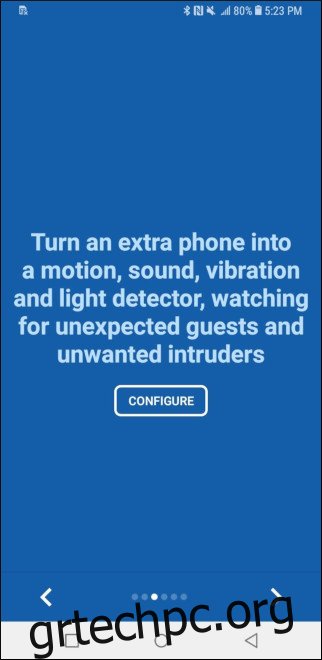Εάν έχετε ένα παλιό τηλέφωνο, μπορείτε εύκολα να το χρησιμοποιήσετε καλά μετατρέποντάς το σε κάμερα ασφαλείας κινητού. Με τη βοήθεια μιας εφαρμογής του Edward Snowden, είναι εξαιρετικά απλό. Να πώς.
Το τηλέφωνό σας διαθέτει ήδη τα στοιχεία μιας «πραγματικής» κάμερας ασφαλείας—δηλαδή, έναν φακό κάμερας και μια σύνδεση στο Διαδίκτυο. Μπορείτε να το κάνετε αυτό με ένα τηλέφωνο Android εδώ και χρόνια, αλλά υπάρχει ένας νεότερος τρόπος που είναι ακόμα πιο ασφαλής.
Θα χρησιμοποιήσουμε μια εφαρμογή που ονομάζεται Haven, η οποία δημιουργήθηκε από τον διαρρήκτη της NSA Edward Snowden. Μπορείτε να χρησιμοποιήσετε την εφαρμογή σχεδόν σε οποιοδήποτε τηλέφωνο ή tablet Android, από το παλιό σας εφεδρικό που κάθεται στο συρτάρι σας έως ένα φτηνό τηλέφωνο 50 $ από τη WalMart. Εφόσον η συσκευή σας διαθέτει κάμερα και μικρόφωνο που λειτουργεί, μπορείτε να τα χρησιμοποιήσετε ως κάμερα ασφαλείας. Μπορείτε να εγκαταστήσετε το Haven beta από το Google Play Store ή να το συντάξετε μόνοι σας από το αποθετήριο Github.
Το Haven θα λειτουργήσει είτε το τηλέφωνό σας είναι συνδεδεμένο σε Wi-Fi είτε με προσαρμογέα USB-to-Ethernet. Εάν μεταβείτε στην ενσύρματη διαδρομή Διαδικτύου, φροντίστε να το αποκτήσετε ένας προσαρμογέας που μεταφέρει επίσης ρεύμα. Η ίδια η εφαρμογή Haven εκτελείται μόνο σε συσκευές Android, αλλά μπορείτε να τη ρυθμίσετε να ειδοποιεί το iPhone σας.
Ρύθμιση του Haven στο παλιό σας τηλέφωνο
Προτού ρυθμίσετε την εφαρμογή Haven, βεβαιωθείτε ότι το ιδανικό σας σημείο έχει αρκετό χώρο για να τοποθετηθεί το τηλέφωνό σας, να τροφοδοτηθεί με ρεύμα και όπου μπορείτε να εκτελέσετε ένα καλώδιο Ethernet ή να αποκτήσετε Wi-Fi. Μόλις διευθετηθεί αυτό, ανοίξτε την εφαρμογή Haven. Σύρετε το δάχτυλό σας στις πρώτες δύο οθόνες και, στη συνέχεια, επιλέξτε «Διαμόρφωση».
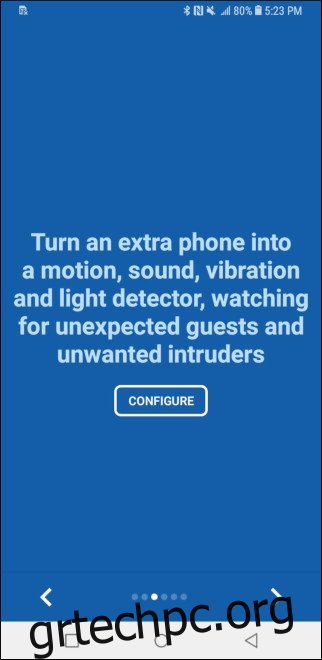
Πατήστε «Να επιτρέπεται» στις προτροπές αδειών για πρόσβαση φωτογραφιών, πολυμέσων και αρχείων, καθώς και για λήψη φωτογραφιών και εγγραφή βίντεο.
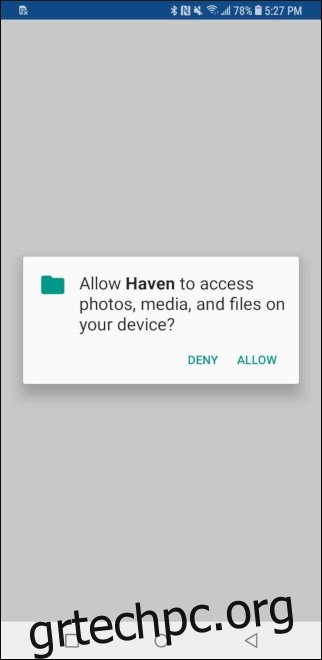
Πατήστε «Να επιτρέπεται» στην επόμενη ερώτηση άδειας για λήψη φωτογραφιών και εγγραφή βίντεο.
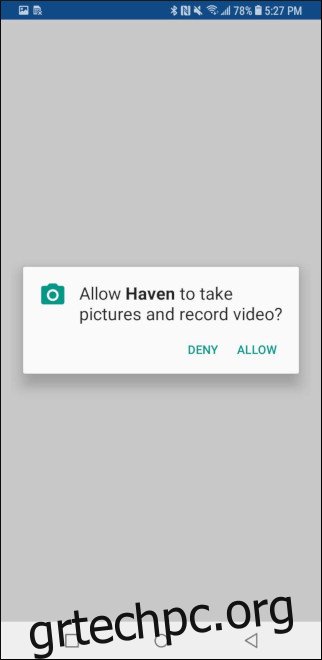
Η επόμενη οθόνη θα είναι η ζωντανή ροή της κάμερας. Πατήστε το εικονίδιο κάτω αριστερά για εναλλαγή μεταξύ της μπροστινής και της πίσω κάμερας και χρησιμοποιήστε το ρυθμιστικό στο κάτω μέρος της οθόνης για να ορίσετε πόσο ευαίσθητη θέλετε να είναι η ανίχνευση κίνησης. Μπορείτε πάντα να επιστρέψετε και να αυξήσετε ή να μειώσετε την ευαισθησία κίνησης για να ταιριάζει καλύτερα με το περιβάλλον σας. Πατήστε το “Πίσω” επάνω αριστερά για να δείτε περισσότερες επιλογές.
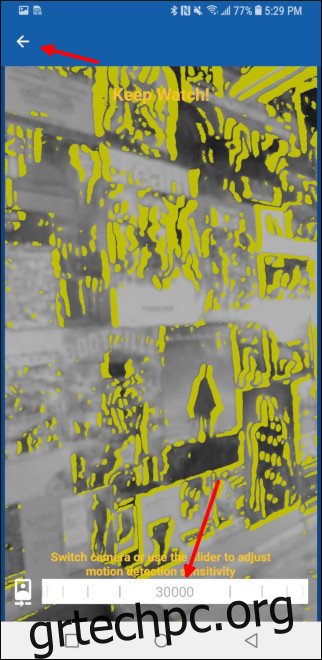
Στη συνέχεια, αποδεχτείτε την προτροπή άδειας για εγγραφή ήχου, ώστε να μπορείτε να ακούτε το περιβάλλον γύρω από την κάμερα. Και πάλι, χρησιμοποιήστε το ρυθμιστικό στο κάτω μέρος της οθόνης για να προσαρμόσετε την ευαισθησία ανίχνευσης. Πατήστε ξανά το κουμπί “Πίσω” επάνω αριστερά.
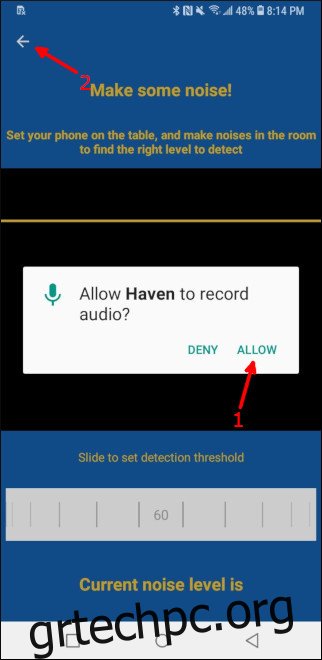
Στη συνέχεια, ανακινήστε το τηλέφωνο ή χρησιμοποιήστε το ρυθμιστικό στο κάτω μέρος για να ρυθμίσετε την ανίχνευση κίνησης. Αυτό θα επιτρέψει στην κάμερά σας να ξεκινήσει την εγγραφή εάν το τηλέφωνο κινείται φυσικά, όπως εάν ένας εισβολέας αρχίσει να χτυπά στο πλάι του σπιτιού σας. Πατήστε το κουμπί “Πίσω” επάνω αριστερά άλλη μια φορά.
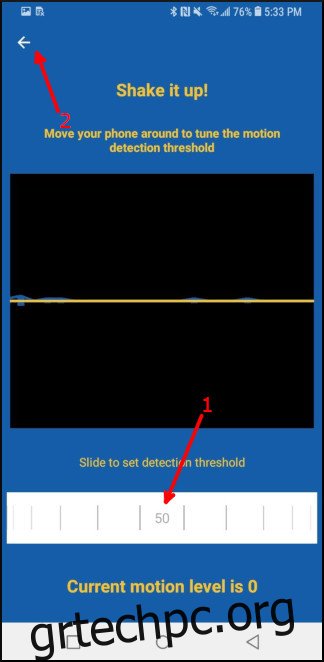
Σύρετε στις υπόλοιπες οθόνες εισαγωγής. Παραχωρήστε άδεια αποστολής και προβολής μηνυμάτων SMS, εάν θέλετε να αποστέλλονται ειδοποιήσεις SMS στο κύριο τηλέφωνό σας και, στη συνέχεια, εισαγάγετε τον αριθμό τηλεφώνου σας. Θα χρειαστεί να έχετε εγκαταστήσει μια ενεργή κάρτα SIM για την αποστολή μηνυμάτων SMS ή μπορείτε να διαμορφώσετε το Signal για ειδοποιήσεις στις ρυθμίσεις της εφαρμογής (περισσότερα σε λίγο) εάν χρησιμοποιείτε απλώς σύνδεση στο Διαδίκτυο.
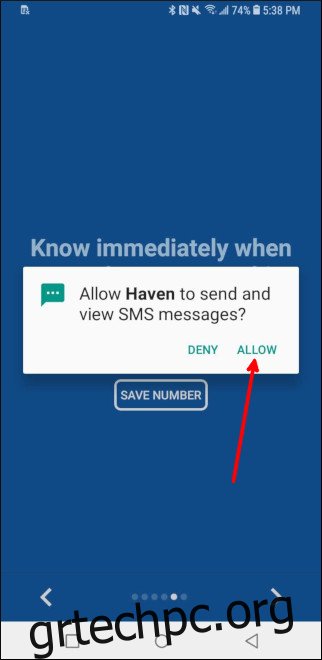
Σύρετε σε μια ακόμη οθόνη και, στη συνέχεια, πατήστε «Τέλος».
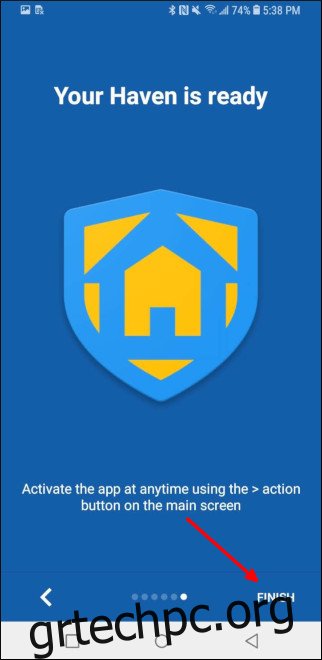
Μόλις γίνει αυτό, πατήστε “Έναρξη τώρα” για να αρχίσετε να παρακολουθείτε το περιβάλλον σας. Πατήστε το γρανάζι Ρυθμίσεις κάτω δεξιά για να προσαρμόσετε την ευαισθησία της κάμερας, του ήχου και της κίνησης, για να αλλάξετε τις ρυθμίσεις μηνυμάτων SMS ή Signal και πολλά άλλα.
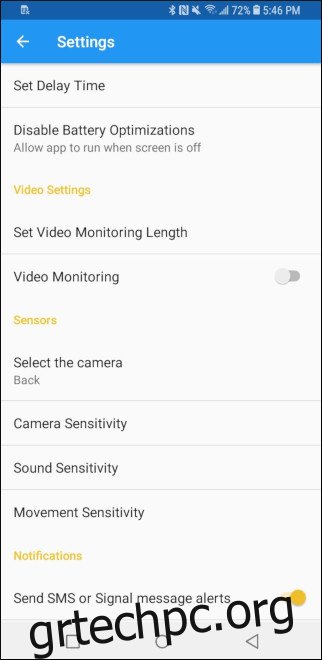
Ρυθμίστε την παρακολούθηση βίντεο του Haven
Η ανίχνευση κίνησης και ήχου είναι εξαιρετική, αλλά το Haven σάς επιτρέπει επίσης να εγγράφετε βίντεο για μια καθορισμένη περίοδο. Πατήστε το γρανάζι Ρυθμίσεις στην κάτω δεξιά γωνία της κύριας οθόνης και μετά ενεργοποιήστε την εναλλαγή “Παρακολούθηση βίντεο”.
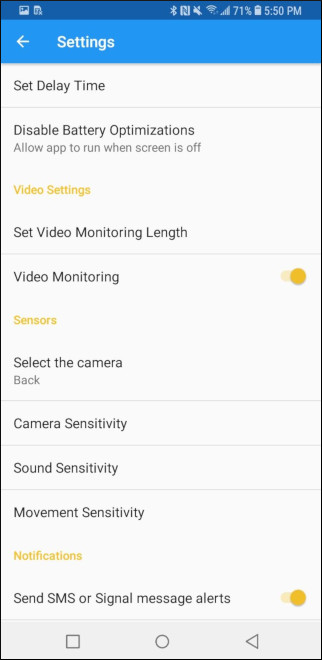
Πατήστε «Ορισμός μήκους παρακολούθησης βίντεο» για να επιλέξετε πόσο χρόνο θα καταγράφει το περιβάλλον η Haven.
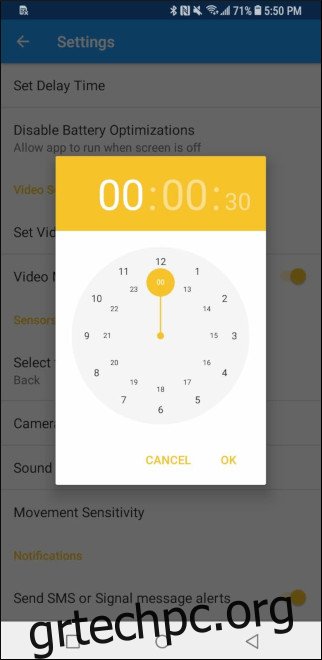
Με αυτό, έχετε μια φθηνή και αξιόπιστη κάμερα ασφαλείας! Τα συμβάντα σας —συμπληρωμένα με φωτογραφίες και ήχο— θα αποστέλλονται αυτόματα μέσω SMS ή Signal και μπορείτε πάντα να βλέπετε τα συμβάντα από το ίδιο το παλιό τηλέφωνο. Λάβετε υπόψη ότι θα χρειαστεί να ενεργοποιήσετε την παρακολούθηση με μη αυτόματο τρόπο πριν βγείτε έξω και θα παραμείνει ενεργοποιημένη μέχρι να την απενεργοποιήσετε ξανά με μη αυτόματο τρόπο. Ακόμη και με αυτούς τους μικρούς περιορισμούς, αυτός είναι ένας πολύ καλός τρόπος για να επαναχρησιμοποιήσετε ένα παλιό τηλέφωνο!